HTG Recenze Wink Hub: Dejte váš smarthome mozku, aniž byste zlikvidovali banku

mít dům plný inteligentních zařízení je skvělý, ale spravovat je vše hladkým a sjednoceným způsobem může být noční můrou : zadejte rozbočovač domácí automatizace. Přečtěte si, jak testujeme Wink Hub a ukážeme vám, jak vaše zařízení pracovat společně.
Co je Wink Hub?
Wink je inteligentní domácí / domácí automatizovaná platforma vytvořená prostřednictvím partnerství mezi společností Quirky a GE řídit a řídit inteligentní domácí produkty vyráběné partnerskými společnostmi. Platforma byla později rozšířena o další společnosti a nyní systém Wink je schopen ovládat širokou škálu zařízení od různých značek, včetně všeho od žárovek po spotřebiče.
SOUVISEJÍCÍ: Jak přidat inteligentní žárovky třetí strany Philips Hue System
Wink Hub je ústředním bodem systému Wink a slouží jako spojení mezi vašimi smarthome zařízeními (tak, že vaše inteligentní žárovky se mohou zapnout, když jsou spouštěny jiným inteligentním domácím zařízením jako detektor kouře), stejně jako inteligentní zařízení a větší internet (takže můžete provést úpravy domova, když sedíte ve své kanceláři nebo na dovolené). Navíc Hub využívá mobilní software Wink, který poskytuje řídící přístroj typu "all-in-one" pro ovládání všech vašich smarthome zařízení.
Jeden z největších prodejních míst Wink Hubu je, že obsahuje více rádiových sad a podporuje zařízení smarthome ZigBee, Z-Wave, Bluetooth, Wi-Fi a 433 Mhz rádiový čip používaný zařízeními Lutron a Kidde a má otevřené rozhraní API, které usnadňuje společnostem vytvářet kompatibilní produkty. za 50 dolarů a řídící software je dostupný pro zařízení Android a iOS. Pro ty, kteří nemají zařízení Android nebo iOS (nebo kteří chtějí mít v jejich domě fyzické centrum kontroly), je v zařízení Wink stabilní Wink Relay ($ 200) jiné zařízení, které je zařízení na bázi Android, které je v podstatě Wink Hub na steroidy s dotykovou obrazovkou a dvěma fyzickými přepínači
Od této recenze je Wink Hub k dispozici pouze přímo od společnosti Wink nebo od firmy Home Depot
Jak jej nainstalujete a konfigurujete? k rozsáhlému přijetí produktů smarthome pro spotřebitele přinesly některé opravdu uživatelsky přívětivé procesy instalace a uživatelské rozhraní a nastavení a použití Winku je určitě součástí tohoto trendu. Podívejme se na nastavení a konfiguraci.
Nastavení rozbočovače
Fyzický rozbočovač je poměrně velký ve srovnání s tvarem jiných zařízení typu smart hub. Má 8 "x 8" obličej s hloubkou 3 "a malý vzpřímený výstupek vzadu, aby se udržel ve vzpřímené poloze. Obličej má velmi mírné kruhové prohloubení s logem Wink ve středu a malou zakřivenou LED okno v horní části kruhu.
Většina všech nastavení a konfigurace probíhá prostřednictvím aplikace pro smartphony, takže rozsah fyzického nastavení rozbočovače zahrnuje nalezení dobrého místa ve vašem domě a jeho zapojení. Pokud je to uvnitř rozsah vašeho Wi-Fi směrovače, jedno místo je stejně dobré jako jiné, když zvážíte, zda chcete vidět rozbočovač a toleranci k jasné diodě LED. Když otočíte rozbočovač, nemusí si myslet, že LED je obzvláště jasná při pohledu na pokoj v denním světle, ale v kontinuálním "vše je v pořádku" modrý LED indikátor cítí, že laserové světlo je jasné v noci, mohli jsme se snadno procházet po místnosti v noci bez dalšího osvětlení, jako náboje. LED může být snadno tlumena nenápadným bitem bílé elektrické pásky, ale říkáme, že jako ti, kteří rádi zpevňují síťové zařízení, jsme byli zklamáni, že zařízení nemohlo být zapuštěno do stěny ani nemělo otvory pro montáž na stěnu. To je velmi malá stížnost, myslíte si, a není to jako by bylo těžké zastrčit most mimo viditelnost za naše centrum médií.
Instalace aplikace Wink

Jakmile je rozbočovač zapojen a dioda LED bliká když čeká skutečné připojení k síti a možnost kontroly aktualizací firmwaru a podobně, je čas nainstalovat mobilní aplikaci. Chcete-li za tímto účelem navštívit prodejnu aplikací pro zařízení Android nebo iOS, uchopte bezplatný software Wink (iOS / Android).
HTG přezkoumá GE Link Starter Kit: Nejhospodárnější inteligentní žárovku Možnost
Ti z vás, kteří sledují spolu s našimi recenzovanými výrobky, rozpoznají rozhraní aplikace (a počáteční kroky) okamžitě, protože obě GE Link smarthome starter kit a výkonnější Wink Hub používají stejný software Wink control
Spusťte aplikaci a postupujte podle pokynů na obrazovce pro vytvoření účtu Wink (pokud máte předchozí zkušenosti s výrobky Wink, jako je výše zmíněný GE Link Kit můžete a měli byste používat stejné pověření.) Jakmile se přihlásíte pomocí svého účtu, je čas přidat Wink Hub do řídicího softwaru. Pokud rádio Bluetooth smartphonu již není zapnuté, udělejte si chvíli, abyste to učinili nyní, protože proces počátečního nastavení hubu nastane přes Bluetooth.
Propojení rozbočovače s vaší sítí
a Bluetooth zapnuto, je čas přidat do aplikace aplikaci hub a nakonfigurovat její přístup do sítě.
Na domovské obrazovce aplikace Wink klepněte na symbol "Přidat produkt" +, zvolte Rozbočovače a vyberte "Wink HUB". Budete vyzváni v užitečném obrazovém formátu k dokončení kroků, které jsme již dokončili (zapojení, zapnutí Bluetooth a podobně).
Zapojte si pověření Wi-Fi, klikněte na tlačítko "Připojit nyní" a klidně nechte rozbočovač samotný po dobu deseti minut. Připojí se k síti, zkontroluje aktualizace, stáhne a spustí veškeré aktualizace a nastaví všechny rutiny, zatímco LED se přesune do duhových barev. Když LED zhasne v plné barvě, proces je dokončen. Po klepnutí na tlačítko Hotovo se dostanete do stránky Hub v rámci aplikace Wink a dostanete mini přehled o tom, jak přidat zařízení.
Přidání zařízení Smart Home do Hubu
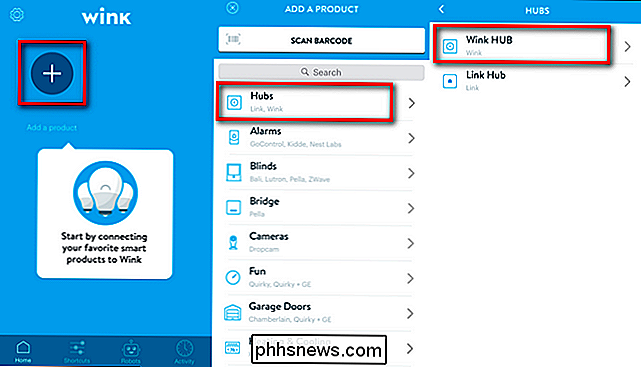
Proces přidávání zařízení do Wink Hub je velmi přímočará a dokonce jsme na cestě objevili příjemný objev (více v tom okamžiku). Chcete-li přidat zařízení, jednoduše vyberte rozbočovač z nabídky postranního panelu Wink (přístupný klepnutím na tlačítko nabídky v levém horním rohu uživatelského rozhraní).
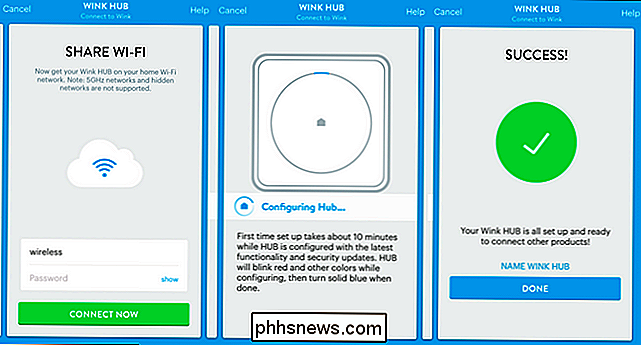
Zde vyberete možnost "Přidat produkt" a vyberte, jaký produkt chcete přidat do rozbočovače. Přidejte pár dalších žárovek GE Link, které jsme ještě neměli k propojení.
Po dokončení výběru zařízení, které chcete přidat, budete prezentováni podrobným obrazovým procesem přizpůsobeným speciálně pro zařízení. Proces byl stejně snadný (a totožný), jako když jsme přidali Link žárovky během našeho přehledu soupravy GE Link. To, co nás překvapilo, bylo, jak snadné přidání jiných prvků smarthome bylo jako naše Nest Learning Termostat a žárovky Philips Hue.
Nebo přesně bychom měli říci, že jsme nebyli nutně překvapeni, že bylo snadné je přidat, ale my jsme velmi překvapilo, že jsme mohli přidat a udržet si plnou funkcionalitu jednotlivých aplikací řízení. Předpokládali jsme, že bychom museli odstranit Hue Bridge z naší sítě smarthome a znovu propojit žárovky Hue s Wink Hub. Zatímco jsme to mohli udělat, Wink Hub nám nabídl něco ještě lepšího: schopnost přidat Hue Bridge přímo do Wink Hubu. Tímto způsobem můžete ovládat žárovky Hue současně s Hue Bridge / App (pokud existují určité funkce, naprogramované scény nebo jiné věty specifické pro odstín, které chcete pokračovat v používání). Totéž se stalo s termostatem Nest a s kouřovými poplachy Nest Protect; můžete ovládat a komunikovat s nimi prostřednictvím softwaru Wink, ale zařízení jinak zůstanou nezávislé a spojeny s jejich vlastními aplikacemi (což obvykle přesahuje pokročilejší ovládání těch okamžiků, které potřebujete k doladění věcí).
Vzhledem k tomu, jak obezděná zahrada spousta produktů může být velmi příjemná překvapení, že jsme mohli přidat produkty do Wink Hubu, aniž bychom je nejprve odstranili z jiných zařízení.
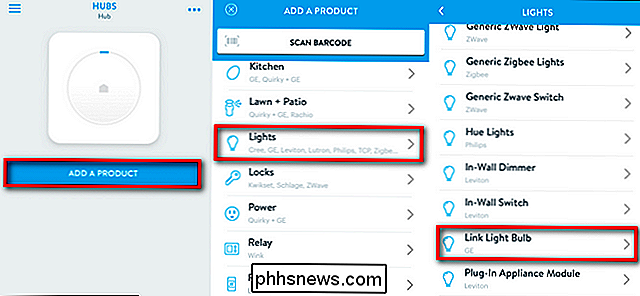
Použití rozbočovače
Po instalaci rozbočovače je nakonfigurován, a přidané zařízení, jste připraveni komunikovat se zařízeními prostřednictvím aplikace Wink Hub a aplikace. Existuje několik ručních způsobů, jak můžete komunikovat se zařízeními, stejně jako poloautomatické a automatizované způsoby.
Navigační panel v dolní části obrazovky vám umožňuje přístup k hlavním funkcím rozbočovače. Domovská stránka (zobrazená modře nahoře) zobrazuje přiložený rozbočovač, světla a senzory. Můžete klepnout na některou z obecných kategorií, kterou chcete kopírovat na jednotlivé inteligentní zařízení a upravovat je. Ačkoli je to užitečná (a nezbytná) funkce pro ovládání každého jednotlivého objektu ve vašem smarthome, je to nejméně výkonná část softwaru Wink, protože vše, co opravdu dosáhne, vám dává možnost ovládat zařízení z dálky (např. přechod na přepínač nebo nastavení termostatu z gauče). Na obrazovce níže najdete jednoduché rozhraní pro nastavení inteligentních žárovek, stejně jako sekvence, k níž můžete přistupovat pomocí tlačítka vpravo nahoře, propojení žárovek do skupiny pro snadné použití.
Stránka zkratky je místo, kde jste mohou vytvářet jednoduché klávesové zkratky, jako je jediné tlačítko, které potlačují osvětlení a snižují automatické žaluzie, když je čas sledovat film nebo jinak spojit více změn vašich inteligentních zařízení. (Pokud jste zvyklí na koncept "scén" v inteligentním osvětlením Philips Hue, systém zkratky je přesně takový.) Jedná se o krok vzhůru, pokud jde o užitečnost a výkon, z jednotlivých přepínačů domácího rozhraní . Místo toho, abyste upravili pět různých položek po jednom, můžete klepnout na jedno tlačítko označené jako "Morning Routine" nebo podobně a dosáhnout stejného efektu.
Stránka Robots je místo, kde můžete vytvářet jednoduché automatizované události, jako je například Wink Hub zapněte všechna světla a varujte telefon v případě, že váš detektor kouře detekuje kouř nebo upozornění, když je inteligentní zámek zapojen bezpečnostním kódem psovodu. Zatímco sekce Roboty je velmi snadno použitelná, může dojít k nedostatku nuance, kterou hledáte: to je místo, kde je integrace Wink IFTTT užitečná (podívejte se na některé z chytrých receptů na IFTTT.com, jako je automatické zamykání dveří a odbočení svítí, když Nest detekuje, že jste pryč od domova). Dokonce integrace Robots a IFTTT je nejsilnějším prvkem zkušenosti Wink, protože umožňuje nejen přijímat vstupy z vašich stávajících zařízení (s funkcí Robots), ale může dokonce využít vstupy z externích zdrojů (jako je například služba Emergency Weather Service ) přes systém IFTTT
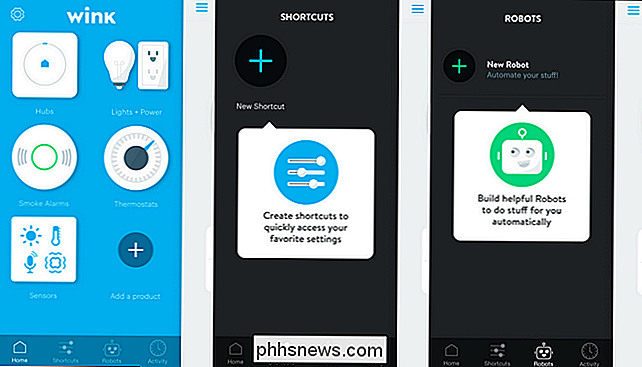
Dobrý, špatný a verdikt
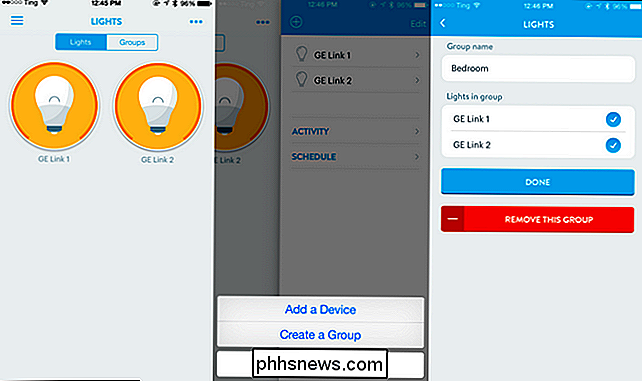
Po měsíci s centrem, co o tom můžeme říci? Podívejme se na dobrý, špatný a verdikt.
Cenový bod Good
50 dolarů je pro spotřebitele přátelský (a kdekoli od 50 do 250 dolarů levnější než ostatní spotřebitelské inteligentní huby)
Žádný měsíční poplatek /
Proces nastavení je velmi uživatelsky přívětivý a kroky vedené tak činí téměř bezpečné.
- Přijme inteligentní zařízení (jako jsou žárovky Philips Hue), aniž byste je museli spárovat přímo do Wink Hubu.
- Podporuje protokol IFTTT
- Špatný
- Žádný webový přístup; Wink Hub můžete ovládat pouze prostřednictvím zařízení iOS / Android.
- Rozbočovač vyžaduje trvalý přístup k Internetu (pokud je ztraceno připojení k internetu, takže je propojení mezi rozbočovačem a všemi vašimi zařízeními). malá křivka, ale LED kontrolka na náboji je dostatečně jasná, aby osvětlovala pokoj v noci.
Další drobná chyba: není k dispozici žádný dobrý způsob, jak připevnit přístroj na stěnu (kvůli chybějícím otvorkám a tvaru stojanu ).
- Verdikt
- Přestože jsme měli nějaké menší stížnosti na fyzický design rozbočovače (zmínili jsme se o tom, že máme rád montáž na zeď?), Celkově naše zkušenosti s Wink Hub byly pozitivní. Proces instalace byl bezbolestný a my jsme strávili více času čekáním, než zařízení dokončí aktualizaci, než jsme skutečně strávili přidáním a konfigurací našich zařízení. Po nakonfigurování rozbočovače pracoval přesně podle slibů a nabízel příjemný a hladký uživatelský zážitek, který nám umožnil přístup ke všem našim inteligentním domácím zařízením, aniž by je zcela převzal a zablokoval pomocí aplikace Wink
- Dokonce i ta věc, která se v Wink Hubu nejvíce zabývala, je úplné spoléhání na funkčnost připojení k internetu, je spíše nechuť založená na principu než praxi. Připojení kabelového modemu v mírné velikosti metropolitní oblasti je horninové a je snadno dostupné až nad 99,99%. Realisticky spoléhání na živé připojení není pro většinu lidí s moderním širokopásmovým připojením velkým problémem, ale zařízení
- by mělo
stále provádět místní funkce (jako lokalizované klávesové zkratky a automatizované spouštěče) bez přístupu k internetu. Neexistuje žádný důvod, proč by osvětlení náladového osvětlení mělo být závislé na přístupu k internetu.
Drobné a velké stížnosti stranou, Wink Hub je skvělá hodnota za pouhých 50 dolarů (a bez poplatků za předplatné). Spojuje se s mnoha produkty přes desítky značek, podporuje více typů připojení, aby vaše různá zařízení mluvila mezi sebou užitečným a smysluplným způsobem a má příjemné rozhraní, které je vše zabalí. Ať už jste právě začínali v inteligentním domácím a domácím automatizaci, nebo máte stabilní produkty, které byste chtěli spojit, Wink Hub v současné době nabízí nejširší dosah na všechny inteligentní domácí huby na trhu.
Máte dotaz nebo zkušenosti s inteligentní domácí automatizací? Chcete-li se dozvědět více informací nebo sdílet to, co znáte, přejděte do fóra

Tlačítko tisku na obrazovce doslova tiskne obrazovku (a může to být znovu)?
Počítačová krajina je plná zbytků historie vývoje počítače. Dnes se podíváme na tlačítko tiskové obrazovky a zodpovíme otázku, kterou čtenář zapálí: vlastně někdy vytiskl obrazovku a pokud ano, může ji znovu vytisknout? Vážení uživatelé Geek, m daleko od hardcore nerd nebo počítačový historik, takže doufám, že moje otázka neprojde jako praštěný.

Jak automaticky vyprázdnit složku odstraněných položek při ukončení aplikace Outlook
Při odstraňování e-mailů, úkolů, položek kalendáře nebo poznámek v aplikaci Outlook se přesunou do složky Odstraněná pošta. Tento adresář není vyprázdněn, dokud ho neprovedete ručně - alespoň ve výchozím nastavení. Chcete-li, můžete aplikaci Outlook vyprázdnit automaticky po ukončení programu. SOUVISEJÍCÍ: Jak provést Outlook zobrazit celkový počet zpráv ve složce Poznámka: Můžete zaznamenat tučné číslo nebo číslo v závorce ve složce Odstraněné položky.



